Hladiny
Základné nastavenia hladín
Na prácu s hladinami slúži panel „Layers“ v table „Home“ (Obrázok 61). Pre správu jestvujúcich, resp. tvorbu nových hladín sa používa tlačidlo „Layer properties“ alebo príkaz „LAYER“, ktorý otvára, resp. skrýva paletu správcu vlastností hladín.
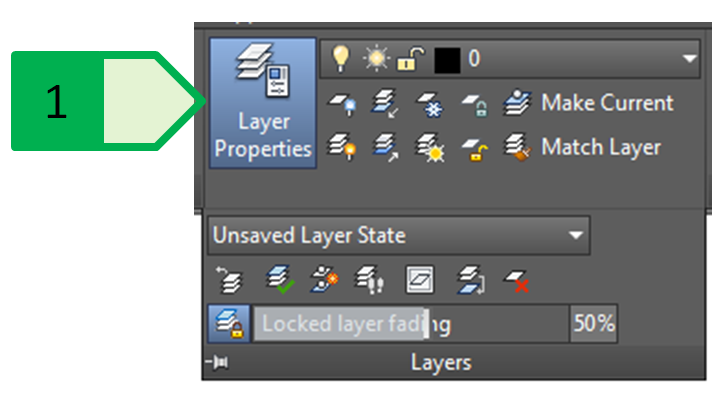
Obrázok 61: Panel "Layers" pre prácu s hladinami, 1 - tlačidlo "Layer properties"
Paleta správcu vlastností hladín (Obrázok 62) zobrazuje všetky hladiny, ktoré sa v aktuálnom výkrese nachádzajú vrátane hladín externých referencií a umožňujú nám jednotlivé hladiny spravovať.
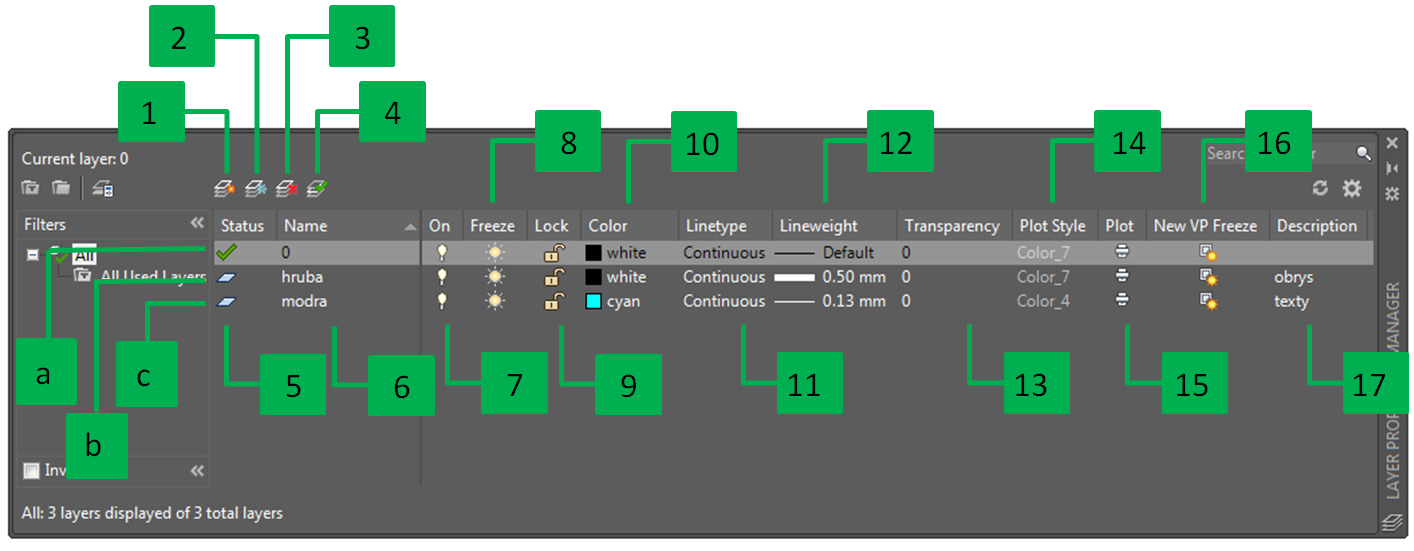
Obrázok 62: Paleta správcu vlastností hladín
Tvorba novej hladiny sa rieši dvomi spôsobmi:
- vytvorením novej hladiny (Obrázok 62 - 1) vytvorí novú hladinu, ktorá bude mať prednastavené rovnaké parametre ako aktuálna hladina (farba, hrúbka a typ čiary a podobne),
- vytvorením novej hladiny (Obrázok 62 - 2) vytvorí novú hladinu, ktorá bude mať prednastavené rovnaké parametre ako aktuálna hladina (farba, hrúbka a typ čiary a podobne) a ktorá bude zmrazená vo všetkých viewportoch (viď kapitolu „Hladiny a viewporty“).
Odstránenie hladiny (Obrázok 62 - 3) umožní odstrániť hladiny okrem nasledovných hladín:
- hladina „0“ a hladina „Defpoints“; v hladine „Defpoints“ sa nachádzajú body znázorňujúce kótované dĺžky, hladina sa vytvorí automaticky po vytvorení prvej kóty vo výkrese, následne ju nemožno odstrániť ani po odstránení všetkých kót z výkresu,
- aktuálna hladina,
- hladina, v ktorej sa nachádza aspoň jeden objekt; platí aj pre objekty vytvorené v bloku, ktorý je vo výkrese vytvorený, ale nie je do výkresu vložený,
- hladiny externých referencií.
Nastavenie aktuálnej hladiny je možné vykonať dvojklikom na názov hladiny v palete hladín (Obrázok 62 - 6) alebo kliknutím na ikonu v palete hladín pre nastavenia vybranej hladiny ako aktuálnej (Obrázok 62 - 4).
Hladiny môžu byť v troch stavoch:
- aktuálna hladina je označená zelenou kvačkou v stĺpci stavu hladiny (Obrázok 62 - a),
- hladina, v ktorej sa nachádza aspoň jeden objekt - šedý piktogram (Obrázok 62 - b),
- hladina, v ktorej sa nenachádzajú žiadne objekty - modrý piktogram (Obrázok 62 - c).
Názov vytvorených hladín (Obrázok 62 - 6) je možné zmeniť pre všetky hladiny okrem hladiny „0“ a hladín externých referencií.
Hladiny je možné zapnúť alebo vypnúť (Obrázok 62 - 7) pre celý výkres. Vypnuté hladiny nebudú vo výkrese zobrazené a nebudú vytlačené. Aktuálna hladina môže byť vypnutá, čiže objekty sú automaticky nezobrazené až do momentu, kedy túto hladinu zapneme. Jestvujúci objekt môže byť z inej hladiny prevedený do vypnutej hladiny. Táto funkcia ovláda len fyzické zobrazenie objektov, ale program stále prepočítava parametre vypnutých objektov, čo môže pri veľkých výkresoch spôsobovať pomalší chod programu. Takisto pri výbere objektov cez rýchly výber alebo výber všetkých objektov (klávesová skratka Ctrl + A) je možné vybrať aj objekty vo vypnutých hladinách.
Hladiny je možné zmraziť alebo rozmraziť (Obrázok 62 - 8) pre celý výkres (modelový priestor a všetky viewporty). Aktuálna hladina nemôže byť zmrazená a jestvujúci objekt môže byť z inej hladiny prevedený do zmrazenej hladiny. Zmrazené hladiny nebudú vo výkrese zobrazené a program ich nebude prepočítavať pri približovaní/vzďaľovaní, posúvaní výkresu a podobne. Pri výbere objektov cez rýchly výber alebo výber všetkých objektov (klávesová skratka Ctrl + A) nie je možné vybrať aj objekty v zmrazených hladinách. Špecifické správanie zmrazených hladín za prejavuje aj pri blokoch (viď kapitolu „Práca s hladinami a blokmi“).
Hladiny je možné zamknúť alebo odomknúť (Obrázok 62 - 9) pre celý výkres. Vypnuté hladiny budú vo výkrese zobrazené a vytlačené, ale nie je možné objekty v týchto hladinách editovať alebo odstrániť. Táto funkcionalita sa využíva najmä pri objektoch, ktoré sú pevne dané a nie je ich možné meniť – napr. polohopis, výškopis, jestvujúce vedenia alebo objekty a podobne, ktoré je pri práci na projekte nutné brať do úvahy (pre meranie vzdialeností, určovanie parametrov súradníc, dĺžok, počtu objektov a podobne), ale je dôležité needitovať ich (omylom alebo cielene). Aktuálna hladina môže byť zamknutá a jestvujúci objekt môže byť z inej hladiny prevedený do zamknutej hladiny. Objekty v zamknutej hladine sú zobrazené v zoslabenej farbe. Mieru zoslabenia farieb zamknutých hladín vyjadrenú v percentách od 0 do 90 (implicitné nastavenie je 50) určuje premenná „LAYLOCKFADECTL“, ktorú možno spustiť cez príkazový riadok a zadať jej novú hodnotu alebo nastaviť zoslabenie farieb pomocou posuvníka, resp. zadaním percentuálnej hodnoty v paneli „Layers“ v table „Home“ (Obrázok 63).
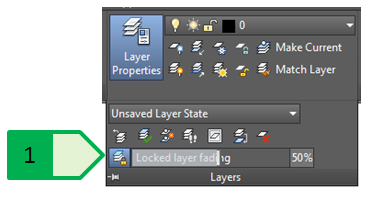
Obrázok 63: Zoslabenie farby objektov v uzamknutej hladine, 1 - posuvník a numerická hodnota zoslabenia farby
Pre hladiny je možné nastaviť jednu farbu (Obrázok 62 - 10). Na výber sú možnosti použiť indexové farby (preddefinované), použiť systém výberu skutočných farieb riadených farebným modelom RGB alebo HSL alebo použiť výber z knižníc farieb RAL, PANTONE, DIC Colour Guide (Obrázok 64).
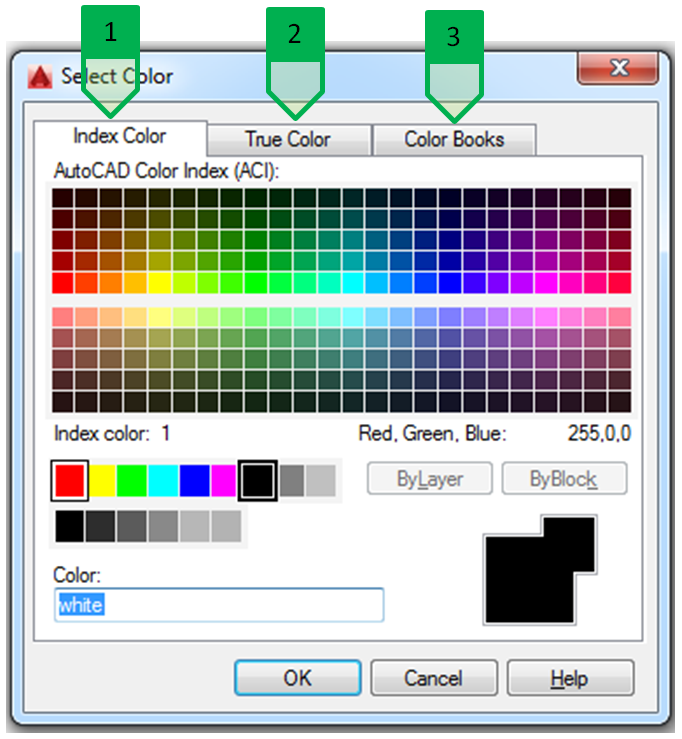
Obrázok 64: Výber farby hladiny, 1 - indexové farby; 2 - skutočné farby; 3 - knižnice farieb
Pre hladiny je možné vybrať jeden z rôznych typov čiar (Obrázok 62 - 11). Pri výbere čiar je možné vyberať čiary definované v súbore *.lin a k nemu prislúchajúcemu súboru *.shx (Obrázok 65). Štruktúra čiary je touto dvojicou súborov definovaná a spôsob zobrazenia, resp. veľkosť komponentov čiary (medzera, čiara, bodka, atď.) je riadený premennými celkovej mierky výkresu, celkovej mierky čiar výkresu a celkovej mierky čiar konkrétneho objektu.
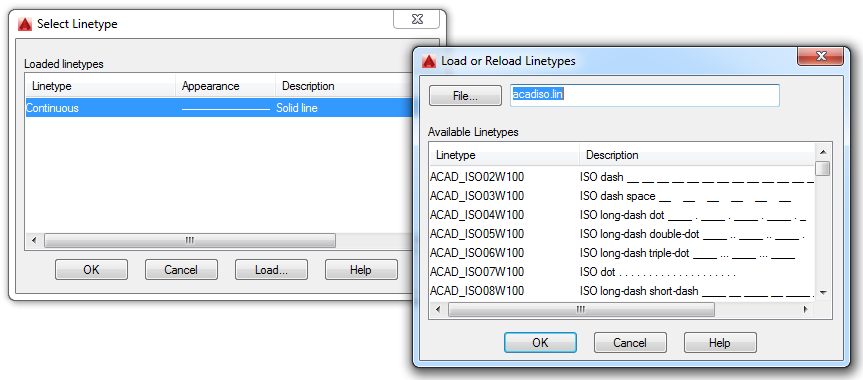
Obrázok 65: Výber typu čiary. Zoznam čiar načítaných vo výkrese (vľavo); Okno pre načítanie čiar z príslušného *.lin súboru (vpravo).
Každá hladina môže mať nastavenú jednu z rôznych hrúbok čiar (Obrázok 62 - 12). Prednastavená hrúbka čiar „Default“ je nastavená na hodnotu 0,25 mm a je možné ju zmeniť globálne pre celý program pomocou premennej LWDEFAULT, pričom sa udáva počet stotín milimetra – prednastavená hrúbka 0,25 mm je teda nastavená na hodnotu 25. Zobrazenie hrúbok čiar je ovládané prepínačom (Obrázok 66) alebo nastavením premennej LWDISPLAY.
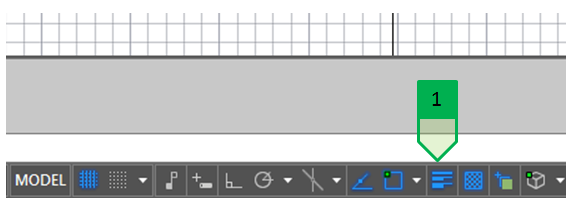
Obrázok 66: Ovládanie zobrazenia hrúbok čiar vo výkrese, 1 - prepínač zobrazenia hrúbok čiar
Priehľadnosť hladín (Obrázok 62 - 13) je definovaná ako percentuálna hodnota a môže nadobúdať hodnotu 0 – 90.
Štýl tlače (Obrázok 62 - 14) definuje farbu, v ktorej sa daná hladina vytlačí. Štandardne zodpovedá táto hodnota indexovej farbe.
Nastavenie tlače hladiny (Obrázok 62 - 15) určuje, či sa objekty v danej hladine tlačia alebo netlačia. Táto funkcionalita je vhodná na tvorbu pomocných konštrukcií a poznámok, ktoré sa zobrazia v programe, ale nebudú vytlačené.
Nastavenie zmrazenia v novo vytvorenom viewporte (Obrázok 62 - 16) definuje, či daná hladina bude v novo vytvorenom viewporte automaticky zmrazená.
Hladine je možné priradiť popis (Obrázok 62 - 17), ktorý zjednoduší užívateľom identifikovať účel, pre ktorý má byť hladina použitá.
Filtre hladín
V prípade potreby je možné vytvoriť filtre hladín na základe ich vlastností alebo na základe zadelenia hladín do skupín. Takto organizovaná štruktúra umožňuje rýchlejšiu a efektívnejšiu prácu s vytvorenými hladinami.
V prípade situácie novej štvrte obce Veľký Lapáš sú vytvorené vedenia inžinierskych sietí a prípojok v príslušných hladinách. Vytvorením filtru skupín hladín (Obrázok 67) pre verejné vedenia a pre prípojky umožňuje rýchlo upravovať zapnutie a vypnutie, zmrazenie a rozmrazenie alebo zamknutie a odomknutie všetkých hladín naraz, ako aj prehliadať nastavenia iba týchto hladín – táto funkcionalita sa rieši v lokálnom menu, ktoré sa pre daný filter zobrazí po kliknutím pravého tlačidla na požadovaný filter. Pri vytvorení filtra skupín sa hladiny nepresunú zo zoznamu všetkých hladín (filter skupín hladín) alebo zo zoznamu všetkých použitých hladín (filter vlastností hladín), nakoľko každá hladina môže byť zaradená do viacerých filtrov.
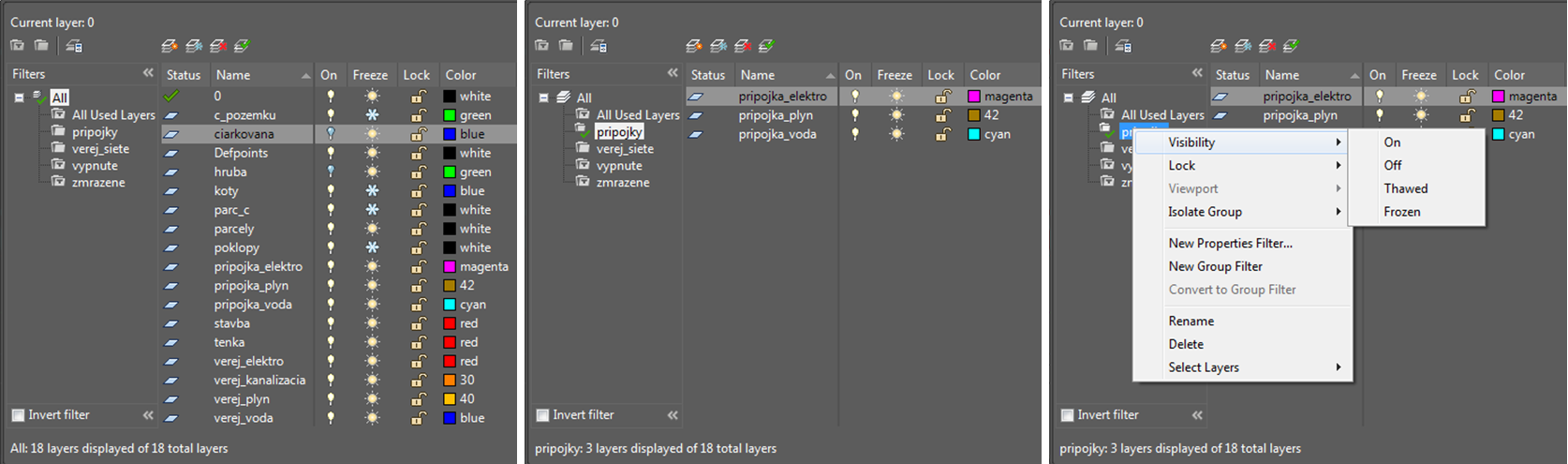
Obrázok 67: Používanie filtrov hladín. Všetky hladiny (vľavo); Vytvorená skupina hladín prípojok (v strede); Lokálne menu pre nastavenie vypnutia alebo zmrazenia všetkých hladín v skupine hladín prípojok (vpravo).
Ďalšie nástroje pre prácu s hladinami
Panel „Layers“ ponúka ďalšie nástroje pre prácu s jestvujúcimi hladinami (Obrázok 68).
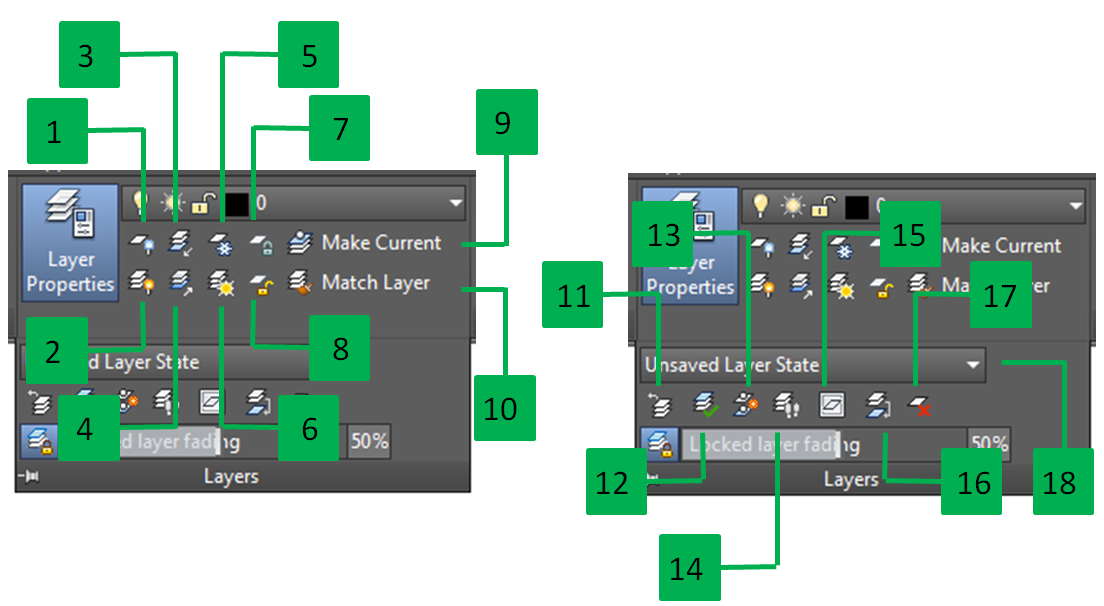
Obrázok 68: Ďalšie nástroje pre prácu s jestvujúcimi hladinami
1 vypne všetky hladiny vo výkrese
2 zapne všetky hladiny vo výkrese
3 izolovanie hladiny vybraného objektu - vypne alebo zamkne (nastavenie sa vykoná cez príkazový riadok) všetky hladiny vo výkrese okrem hladiny vybraného objektu
4 obnoví stav zapnutia alebo zamknutia všetkých hladín pred použitím izolovania hladiny vybraného objektu
5 zmrazí všetky hladiny vo výkrese
6 rozmrazí všetky hladiny vo výkrese
7 zamkne všetky hladiny vo výkrese
8 odomkne všetky hladiny vo výkrese
9 hladinu vybraného objektu nastaví ako aktuálnu hladinu
10 vybraný objekt presunie do hladiny objektu ďalšieho vybraného objektu
11 vráti späť poslednú vykonanú zmenu v nastaveniach hladín (farba, hrúbka, zapnutie/vypnutie, atď.)
12 vybraný objekt presunie do aktuálnej hladiny
13 vytvorí kópiu vybraného objektu a túto kópiu presunie do hladiny vybraného objektu
14 umožní prejsť zoznam hladín - vybrané hladiny budú zobrazené a ostatné budú skryté - platí počas príkazu, po ukončení môže byť stav vrátený do počiatočného nastavenia
15 zmrazí hladinu vybraného objektu vo všetkých viewportoch okrem aktuálneho
16 spojí hladiny vybraných objektov do cieľovej hladiny a pôvodné hladiny vymaže
17 vymaže objekty a hladinu vybraného objektu
18 spustí správcu nastavenia stavu hladín, ktorý umožňuje uložiť alebo obnoviť stav hladín (farba, hrúbka, vypnutie, atď.) podľa požadovaných vlastností
Práca s hladinami a blokmi
Pri práci s hladinami a blokmi je potrebné zohľadniť niekoľko špecifických parametrov a uvedomiť si základné princípy, ktoré sú s riešením blokov späté. V prvom rade je nutné uvedomiť si, že blok vytvorený z jednej alebo viacerých entít sa po vložení nachádza v danej hladine nezávisle na hladinách jednotlivých entít, ktoré tento blok tvoria.
Vo výkrese situácie novej štvrte obce Veľký Lapáš sa po redefinovaní nachádza niekoľko kópií bloku „poklop_kruhovy“ s detailným zobrazením kanalizačného poklopu, ktorý je tvorený skupinou objektov - čiar, kružníc a oblúkov, pričom všetky objekty sú v hladine „tenka“.
Ak niektoré objekty, ktoré tvoria tento blok, prevedieme do inej hladiny, zmena sa ihneď prejaví vo všetkých kópiách tohto bloku a pre ukážku sa každý z týchto blokov previedol do inej hladiny (Obrázok 69).
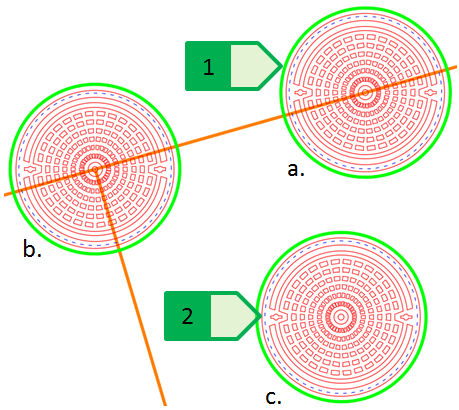
Obrázok 69: Zmena hladín objektov blokov, 1 – objekt (kružnica) v hladine "hruba" zelenej farby; 2 – objekt (kružnica) v hladine „ciarkovana“ modrej farby; a – blok v hladine „hruba“; b – blok v hladine „tenka“; blok v hladine „ciarkovana“
Hladina, v ktorej sa celý blok nachádza, zatiaľ nemá vplyv na zobrazenie týchto blokov. Ak však hladinu „hruba“ vypneme, v každom bloku zmizne kružnica, ktorá je v tejto hladine, ale blok, ktorý je celý v tejto hladine, bude naďalej zobrazený až na zelenú kružnicu vo vypnutej hladine „hruba“ (Obrázok 70).
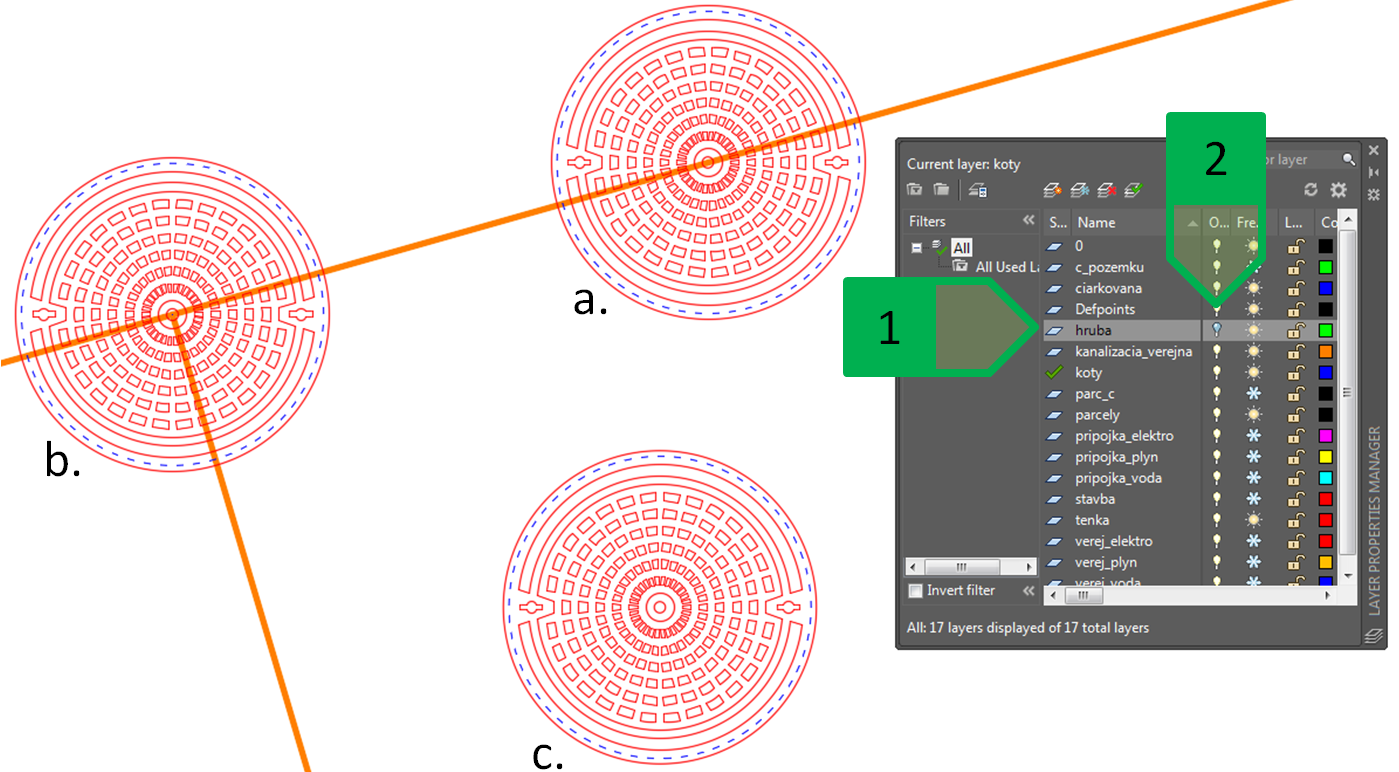
Obrázok 70: Vplyv vypnutia hladiny na zobrazenie blokov, 1 - vypnutá hladina "hruba"; 2 – piktogram vypnutej hladiny (žiarovka); a – blok v hladine „hruba“; b – blok v hladine „tenka“; c - blok v hladine „ciarkovana“
Ak však hladinu „ciarkovana“ zmrazíme, tak zmizne v každom bloku kružnica v hladine „ciarkovana“, ale zmizne aj blok, ktorý je celý v tejto hladine (Obrázok 71).
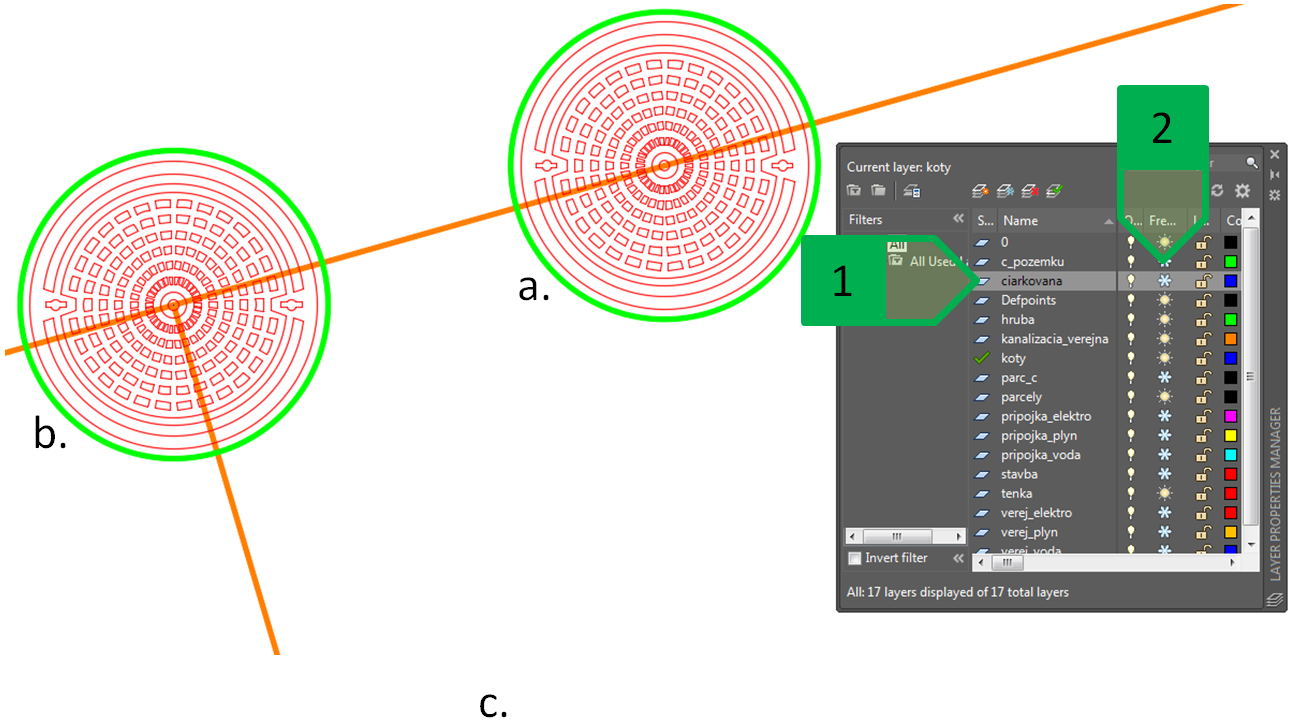
Obrázok 71 Vplyv zmrazenia hladiny na zobrazenie blokov, 1 - zmrazená hladina "ciarkovana"; 2 – piktogram zmrazenej hladiny (vločka); a – blok v hladine „hruba“; b – blok v hladine „tenka“; c - blok v hladine „ciarkovana“ nie je zobrazený
Špecifické vlastnosti má hladina „0“, ktorá sa prejavuje v blokoch tak, že objekty v hladine „0“, ktoré tvoria blok, preberajú parametre farby, hrúbky, typu čiary a priehľadnosti podľa hladiny, v ktorej sa nachádza celý blok. Ak upravíme blok poklopu tak, že časť objektov kresby zobrazujúcich protišmykovú úpravu povrchu poklopu prejde do hladiny „0“, tieto objekty preberú farbu, typ čiary aj hrúbku podľa hladiny, v ktorej je umiestnený celý blok (Obrázok 72).
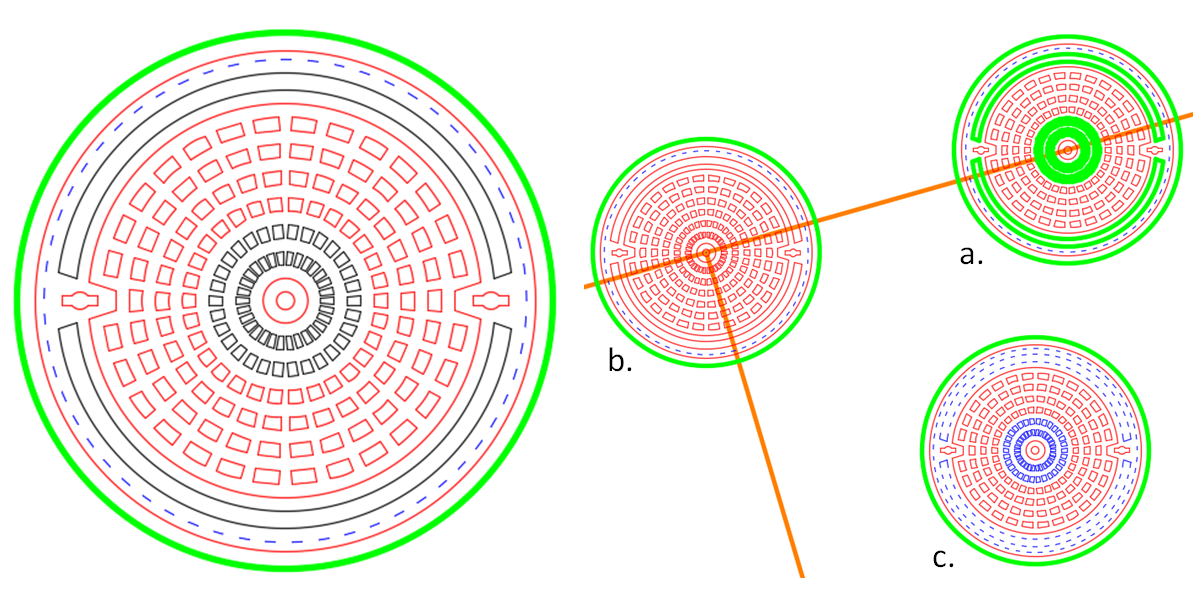
Obrázok 72: Správanie sa hladiny "0" v blokoch. Objekty v hladine "0" zobrazené čiernou farbou v definícii bloku (vľavo); a – blok v hladine „hruba“; b – blok v hladine „tenka“; c - blok v hladine „ciarkovana“.
Objekty v hladine „0“ následne reagujú na vypnutie a zmrazenie rovnako ako objekty, ktoré sa nachádzajú vo vypnutej alebo rozmrazenej hladine (Obrázok 73).
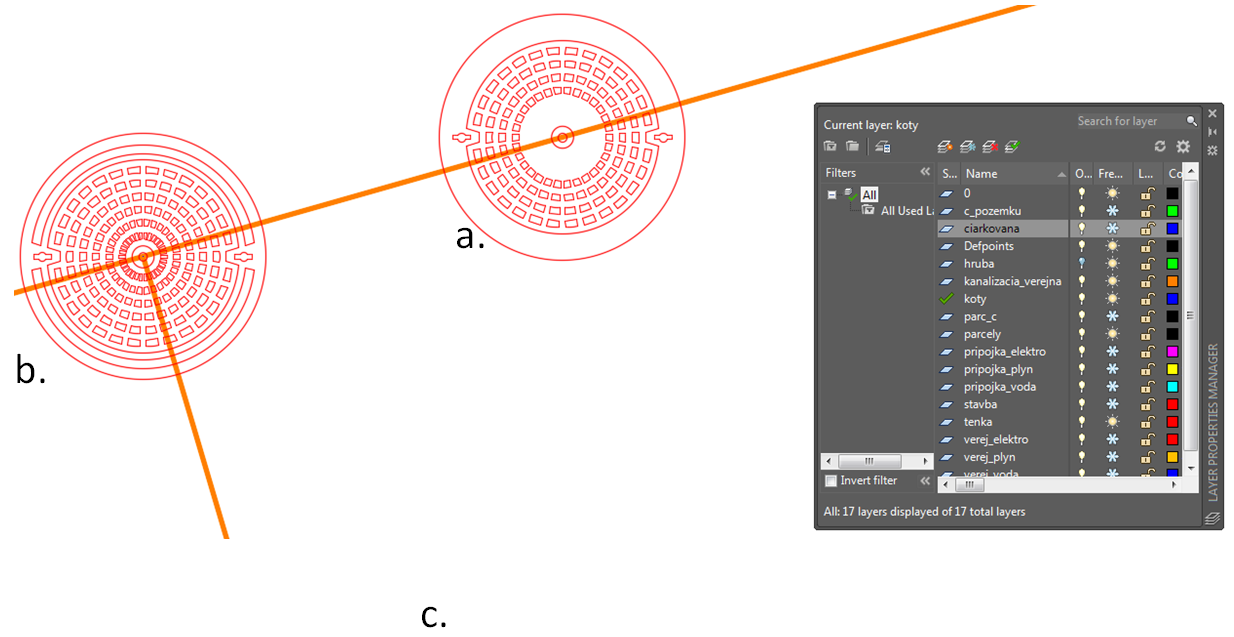
Obrázok 73: Objekty v hladine „0“ a ich správanie sa pri vypnutí a zmrazení hladiny, v ktorej sa nachádza celý blok. a – blok v hladine „hruba“ – objekty v hladine „0“ sú vypnuté; b – blok v hladine „tenka“ – objekty v hladine „0“ sú zobrazené v hladine „tenka“; c - blok v hladine „ciarkovana“ nie je zobrazený.
Preberanie vlastností farby, typu čiary, hrúbky alebo priehľadnosti ako bolo popísané pri hladine „0“ je možné dosiahnuť aj tým, že objekt v bloku sa síce bude nachádzať v hladine inej ako „0“, ale parameter farby, hrúbky a typu čiary, ako aj priehľadnosti bude nastavený na hodnotu „ByBlock“ (Obrázok 74).
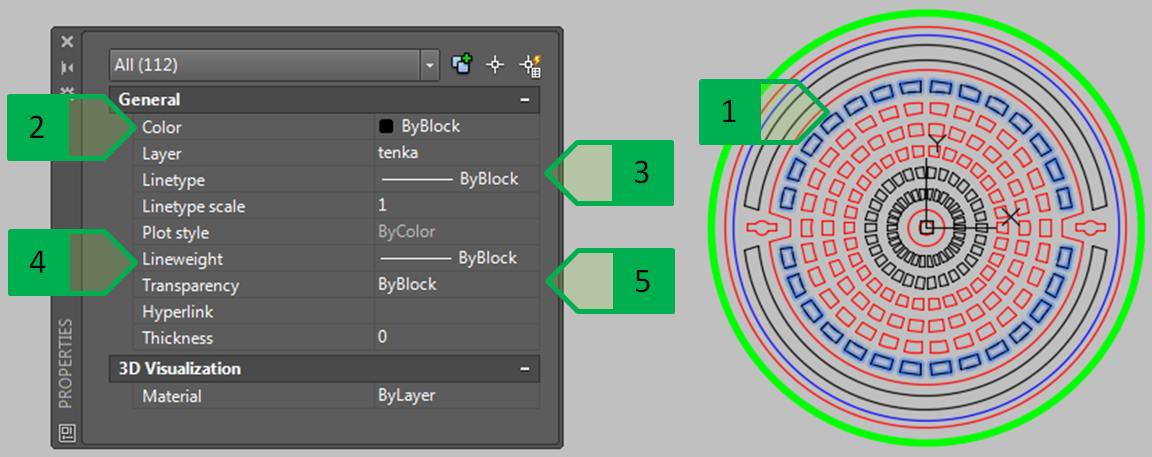
Obrázok 74: Nastavenie vlastností objektov podľa zvolených parametrov bloku, 1 – menené objekty 2 - farba; 3 - typ čiary; 4 – hrúbka; 5 – priehľadnosť
V prípade, že objekt má niektorý z parametrov nastavený na hodnotu „ByBlock“, toto nastavenie sa prejaví podľa hladiny, v ktorej je blok vytvorený. V porovnaní so správaním hladiny „0“ pri vypnutí hladiny, v ktorej sa blok nachádza, parametre nastavené na hodnotu „ByBlock“ sa prejavia (Obrázok 75).
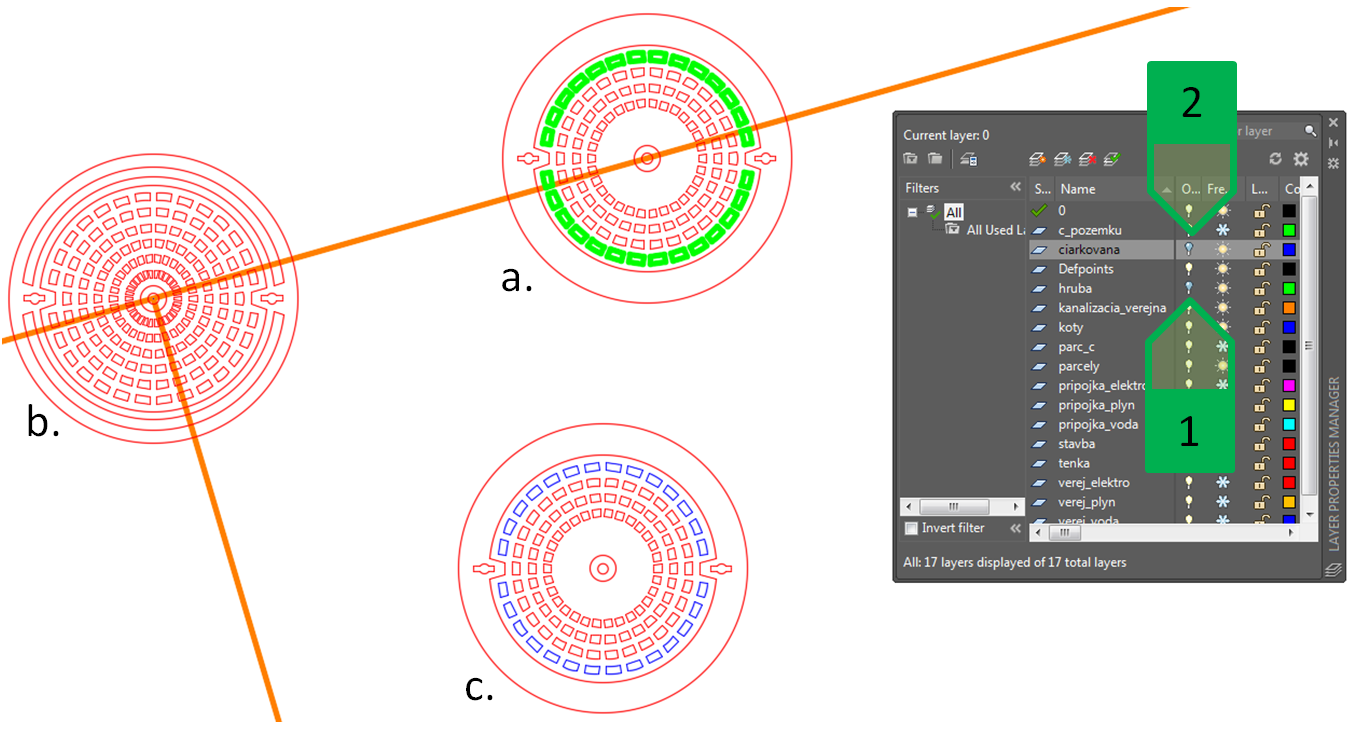
Obrázok 75: Parameter "ByBlock". a – blok v hladine „hruba“; b – blok v hladine „tenka“; c - blok v hladine „ciarkovana“;1 – vypnutá hladina „hruba“; 2 – vypnutá hladina „ciarkovana“. Objekty vonkajšieho prstenca v bloku poklopu s zobrazené hrubé a zelené, resp. tenké a modré v objektoch a. a c., nakoľko prebrali iba parametre farby, hrúbky, typu čiary a priehľadnosti.